文章目录
MathType常见问题汇总
一、如何将MathType内嵌到WPS工具栏中?
- 在MathType安装目录下找到
MathPage.wll文件。例如:C:\software\mathtype\MathType\MathPage\32
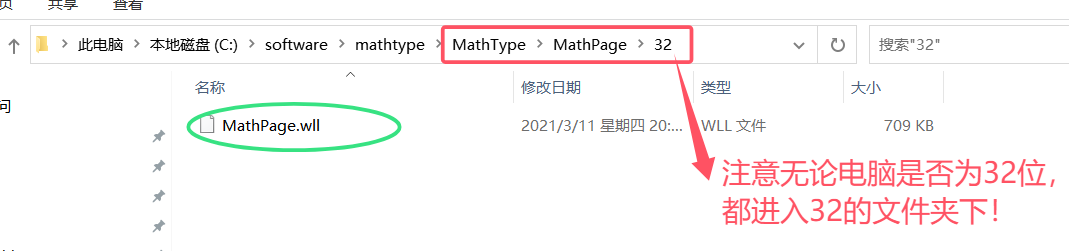
- 在MathType安装目录下找到
MathType Commands 2016.dotm文件。例如:C:\software\mathtype\MathType\Office Support\32
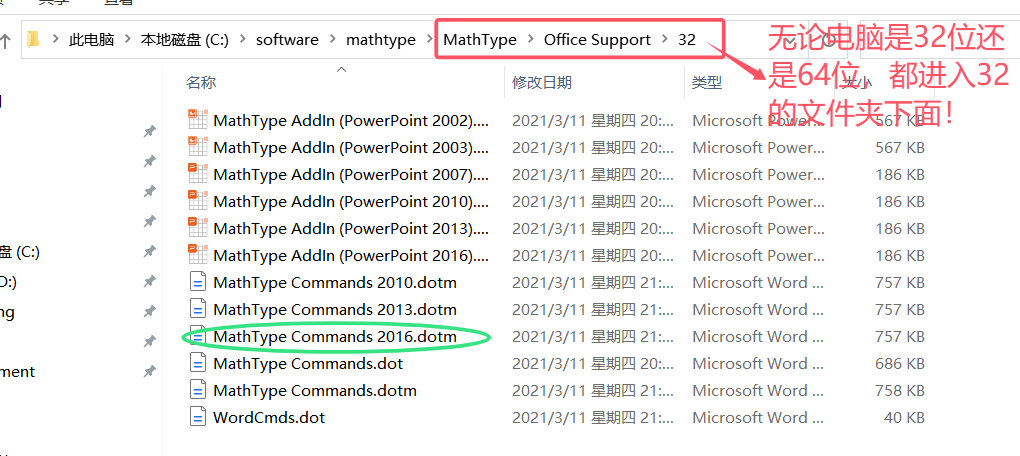
- 进入到WPS的
startup文件夹下。例如:D:\WPS Office\12.1.0.17827\office6\startup
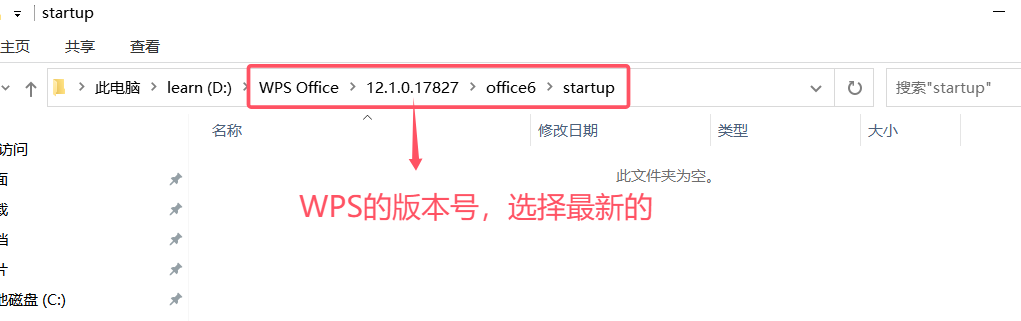
- 将找到的
MathPage.wll文件与MathType Commands 2016.dotm文件复制到WPS的startup文件夹下。
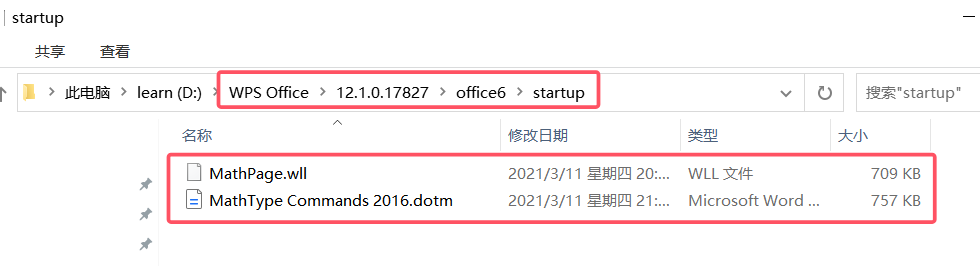
- 进入到WPS的
office6文件夹下,例如:D:\WPS Office\12.1.0.17827\office6。并将找到的MathPage.wll文件复制到该文件夹下。
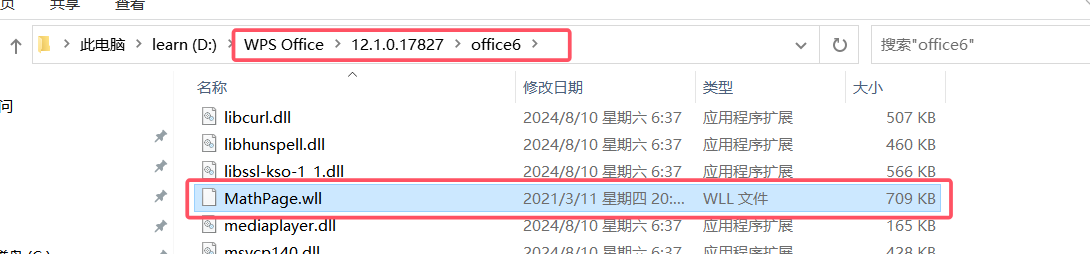
- 重启WPS,可以看到MathType已经内嵌到WPS工具栏中。

👀注意:如果打开WPS后,WPS工具栏显示MathType选项卡,但是却无法使用。这是因为电脑缺少WPS.VBA,下载安装即可。下载地址:https://wwkd.lanzouk.com/imGzV28jfv5g 密码:7ytz
二、在word中,如何批量修改所有MathType公式的字体以及大小格式?
- 任意点击一个已经写好的公式,进入MathType公式编辑器。
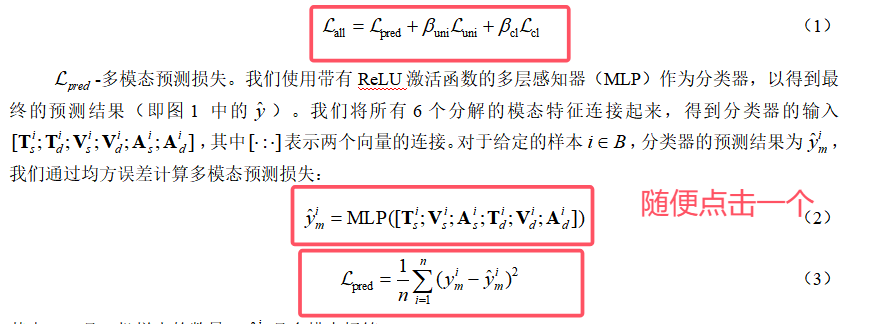
- 在弹出的MathType公式编辑器界面,打开【大小】->【定义】,然后在定义面板修改公式的大小。(注意:默认为12pt。12pt对应的是小四号字,五号字对应10pt)
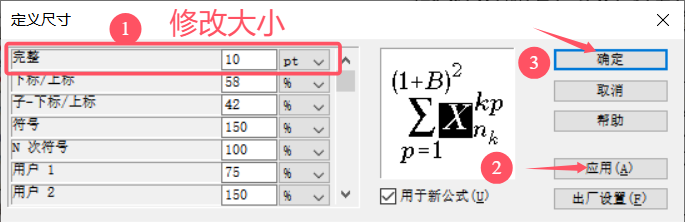
此时当前公式的大小已经修改好了,要批量修改所有公式继续下面的操作。
- 在MathType公式编辑器界面,打开【预置】->【公式预置】->【保存到文件】,保存当前公式的格式文件
.eqp文件。
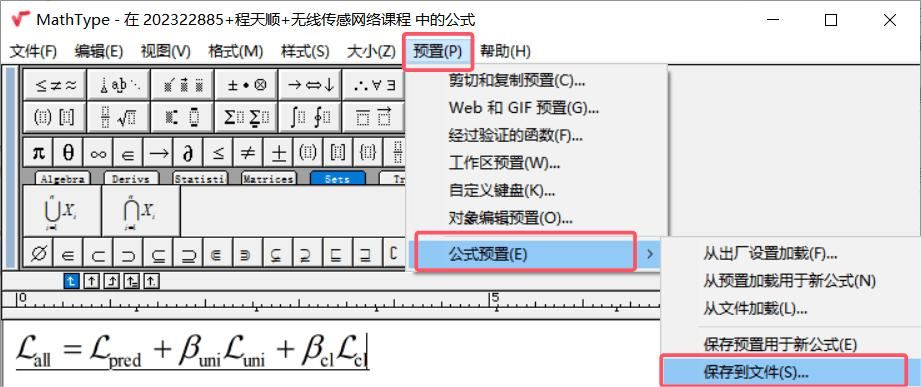
- 在word中的MathType选项卡,选择【格式化公式】,在弹出的界面中,将格式化公式使用预置从设置为MathType预置文件 ,并将刚刚保存的
.eqp文件加载进来。范围选择整篇文档。
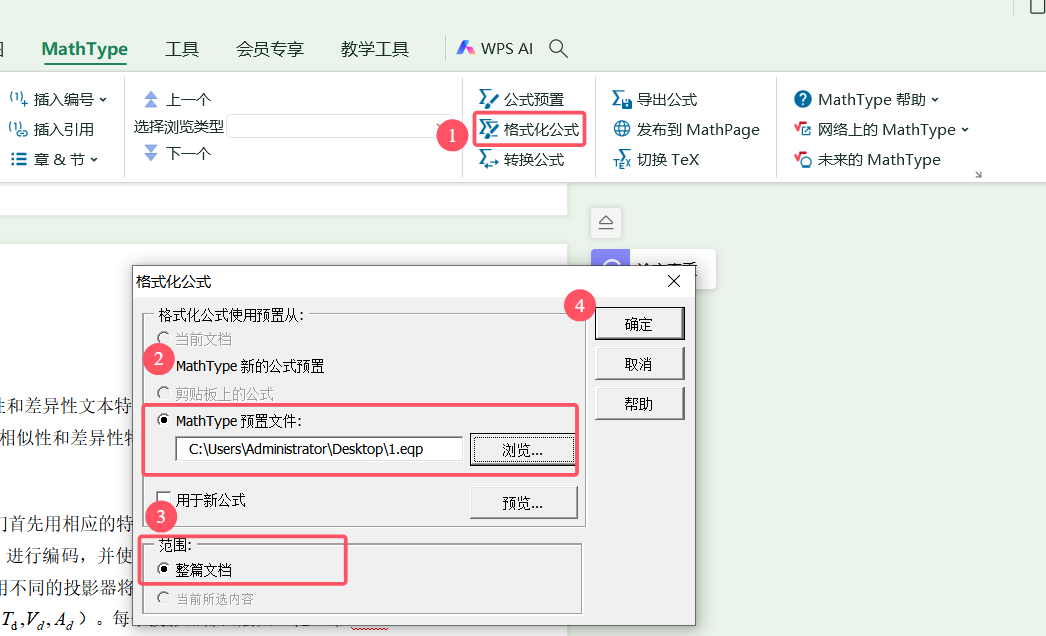
- 开始对每一个公式进行格式化,格式化时不要进行其他操作,等待运行结束。
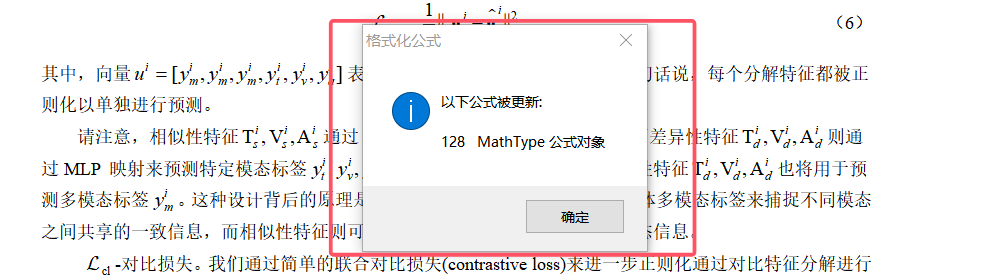
三、如何解决插入MathType公式后的行间距发生改变?
问题描述:插入MathType公式后,行间距发生变化。如下图所示:

解决办法 :选中发生行间距变化的段落,进入段落设置,将行距调整为固定值,并输入设置值。(单倍行距对应的固定值是15.85磅,1.5倍行距对应的固定值是18磅)
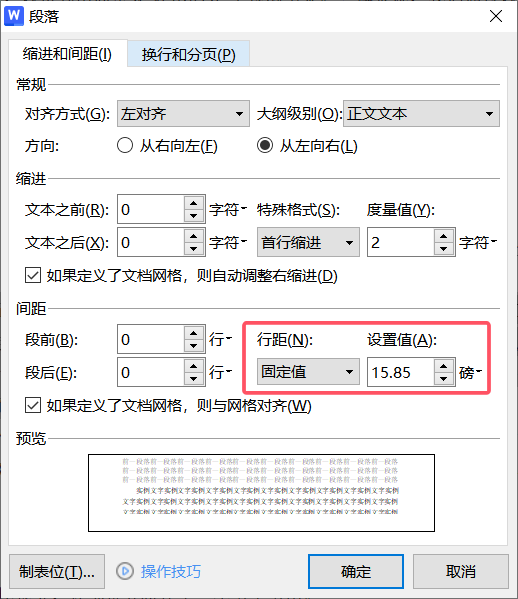
成功解决✌

参考
😃😃😃